windows10录屏文件在哪?详细图文教程告诉你
案例:“我经常会录制视频,但是老是不记得文件放在哪里。有没有详细的图文教程,告诉我录屏文件的位置呀。谢谢大家!”
在Windows 10系统中,自带的录屏功能非常方便实用,可以轻松记录屏幕上的操作和活动。但是,很多用户不知道windows10录屏文件保存在哪里,下面就让我们一起来看看如何找到并使用Windows 10的录屏文件。

win10录屏后文件在哪?
在电脑完成录制,windows10录屏一般都是默认保存在【视频】文件夹里面,具体保存路径:【C:\Users\用户名\Videos\Captures】
windows10录屏文件在哪?如果你想要快速找到刚刚录制的视频文件,可以按照如下步骤进行查找:
第1步:鼠标双击电脑桌面上的【此电脑】图标,再单击【视频】文件夹。
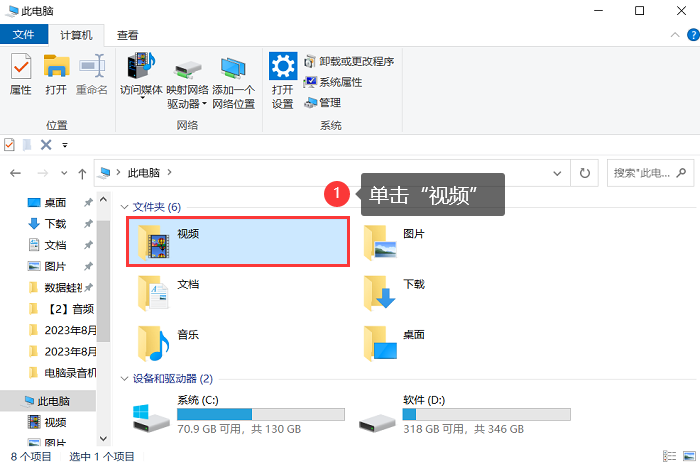
第2步:在【视频】文件夹的界面,我们可以看到多个文件夹。如果你不清楚是哪个,可以一一打开来查看。
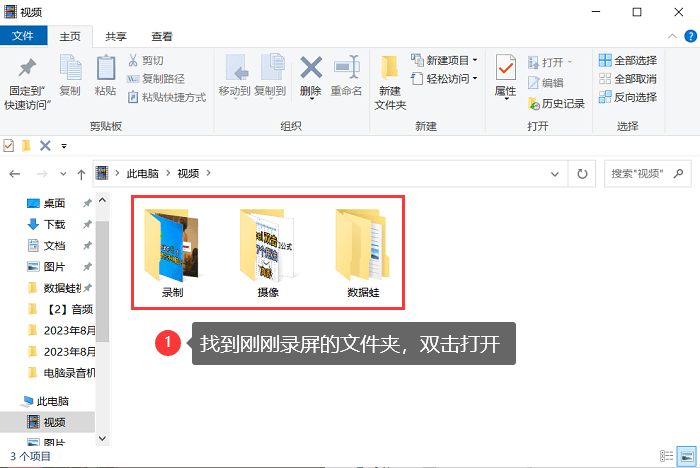
如何使用win10自带录屏工具
如果我们使用的是win10系统自带的录屏工具(Xbox),那么它的录屏文件保存在哪里?可以查看以下步骤:
第1步:win10自带的屏幕录制在哪?使用【Win+G】启动Windows 10自带的录屏工具。选择第一个【小组件菜单】工具,然后在打开的界面选择【图库】。

第2步:进入【图库】界面,你可以看到之前使用Xbox录制的文件。点击【打开文件位置】,就可以查看视频的存储位置了。
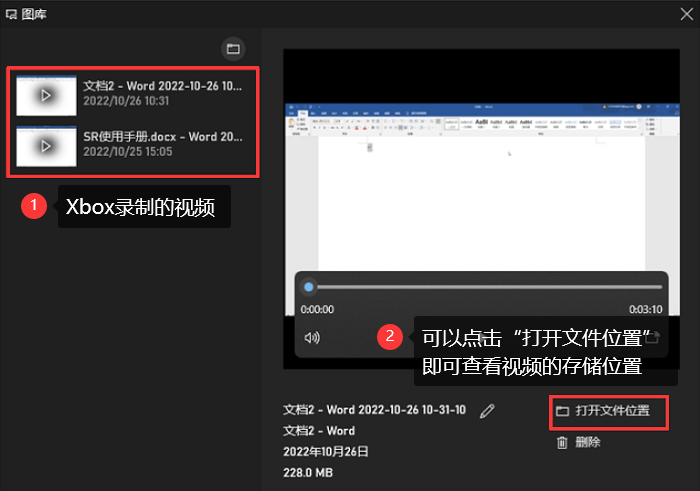
如何试用win10数据蛙录屏软件
如果您想要更多录屏选项和功能,您可以尝试使用数据蛙录屏软件。该软件拥有多种录制模式(视频、音频、手机、游戏、窗口等),录制的视频高清、流畅,是一款实用的录屏软件。win10系统怎么录屏?以下是操作的步骤:
第1步:如果我们想要更改视频保存的位置,可以先打开主界面。点击【设置】图标,在【输出】界面,更改文件的保存位置。
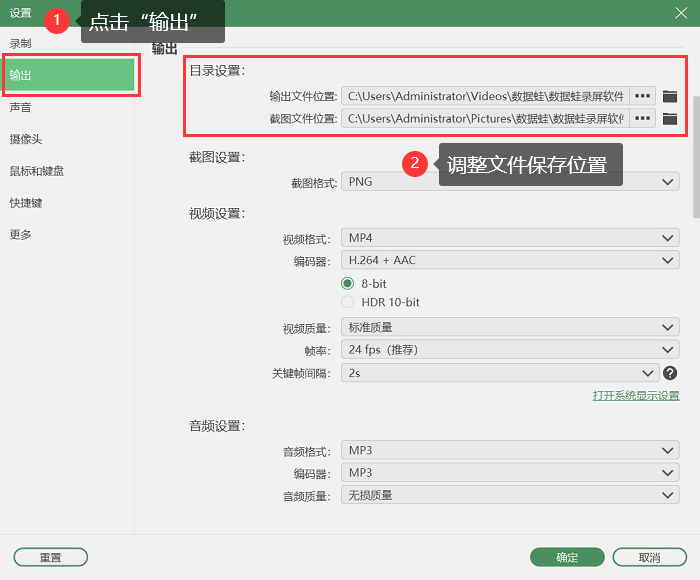
第2步:文件保存位置更改完成,或者不需要更改直接进入下一步。选择【视频录制】模式,在这个界面进行选择:录制区域、摄像头、扬声器、麦克风。之后点击【REC】开始录制视频。
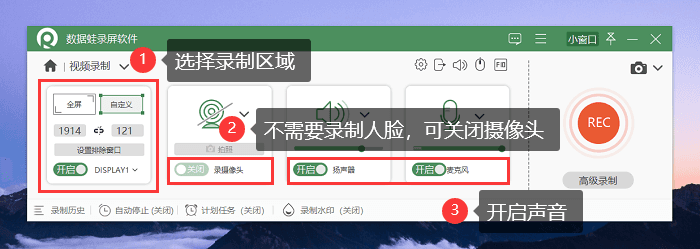
第3步:录制完成后,点击结束按钮,预览录制内容。在【高级剪辑】界面对视频进行编辑:剪辑片段、添加特效、更改名称等。
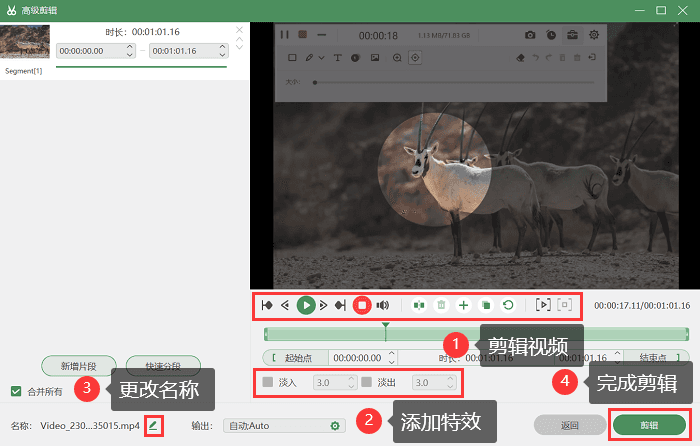
第4步:录制完成的视频,我们也可以直接点击软件界面的【录制历史】进行视频的查看。

win10录屏文件在哪?这是许多使用Windows 10系统的用户经常问的问题。以上就是关于windows10录屏的全部内容,希望对你有所帮助。通过这个图文教程,你应该已经了解了Windows 10系统下录屏文件的保存位置以及如何找到和使用它们。快来尝试录制各种精彩时刻吧!
